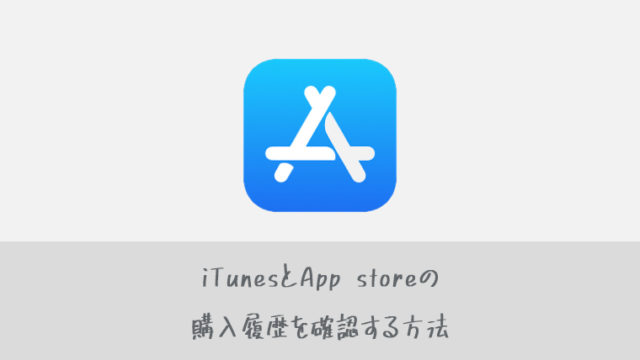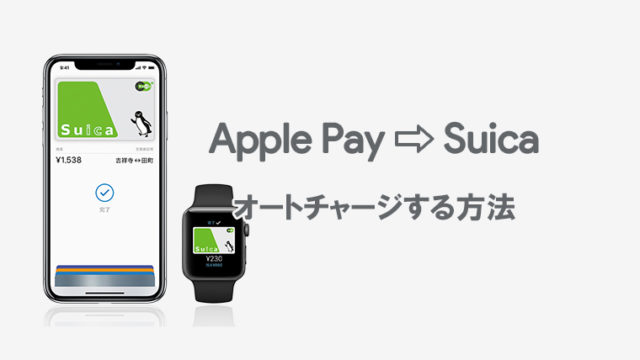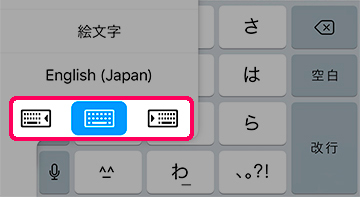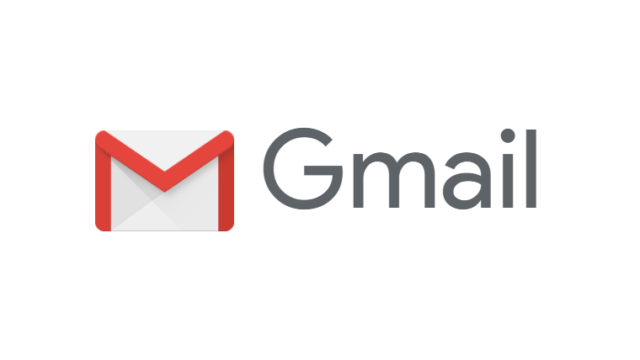iPhoneの使用中に画面が突然下がって来て困ったことはありませんか?
これは「簡易アクセス」機能といって、iPhone 6 Plusなどのディスプレイの大きいモデルが発売された時に、片手でも上部に手が届くようにと追加された機能です。
ただ、この機能の存在自体を知らなかったり、直し方がわからないと、急に画面が下がってきたときに困りますよね。
この記事では、iPhoneの画面が下がる場合の対処法や「簡易アクセス」機能のオン/オフを設定する方法を紹介しています。画面を戻せなくて困った時や、「簡易アクセス」を使いたい時の参考にしてください。
簡易アクセス機能を使う方法と戻す方法
ホームボタンのないiPhoneの場合
iPhone X、XS、XR、11のように、ホームボタンのついていないiPhoneで「簡易アクセス」機能を使う方法です。

- 起動方法: 画面下部を下にスワイプ
- 戻す方法: 画面下部を上にスワイプ
ホームボタンのあるiPhoneの場合
iPhone 6、7、8のように、ホームボタンのあるiPhoneで「簡易アクセス」機能を使う方法です。

- 起動方法: ホームボタンを2回タップ(ボタンを押し込まない)
- 戻す方法: ホームボタンを2回タップ or 上部を1回タップ
簡易アクセス機能のオン・オフを設定する方法
では次に「簡易アクセス」のオン/オフを設定する方法について説明していきます。
「簡易アクセス」はデフォルトではオフに設定されています。機能を使用する場合は、設定をオンに切り替えましょう。
- 設定からアクセシビリティをタップする
- タッチをタップする
- 簡易アクセスのオン/オフを切り替える
以下、画像も使って詳しく説明していきます。
1アクセシビリティをタップする
設定からアクセシビリティをタップして開きます。
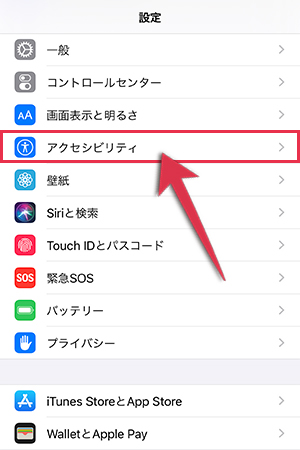
2タッチをタップする
アクセシビリティからタッチをタップして開きます。
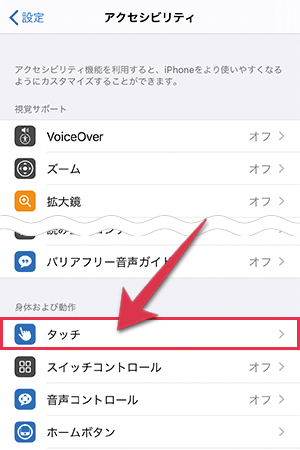
3簡易アクセスを切り替える
簡易アクセスをタップしてオン/オフを切り替えます。
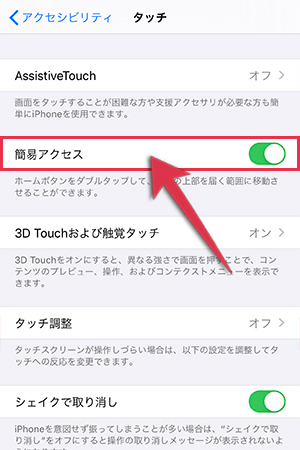
これで簡易アクセスのオン/オフの切り替えができました。
画面が下がったまま戻せない場合の対処法
iPhoneの画面が下がってしまった、下に落ちて戻らなくなってしまった場合、まずは通常通り「簡易アクセス」を戻す方法を試してください。
- ホームボタンなし: 画面下部を上にスワイプ
- ホームボタンあり: ホームボタンを2回タップ
これで直せない場合は、iPhoneの画面自体がフリーズしている可能性があり、強制的に再起動をすることで直せる場合があります。
一度、お試しいただいた後、「簡易アクセス」自体が邪魔だと思ったら、設定をオフに変更しておきましょう。
まとめ
画面の大きいモデルのiPhoneを使っている場合、片手で操作するのには便利ではあるのですが、iPhoneでゲームをしている時に画面が下がってくると焦ります。
使ってみて必要がなさそうであれば、また設定をオフにしておきましょう。
[PR]格安SIMで月々の携帯料金を半額以下に抑えませんか?